Tips og triks for hvordan du gjør en Slow-mo på CapCut med detaljerte trinn
Ved å fremheve en spesifikk detalj i videoen, kan det hjelpe deg å legge til en slow-mo-effekt. Selv om det er enkelt å endre hastigheten for bilde per sekund på videoen, kan det være plagsomt å velge riktig verktøy ved de fleste anledninger. Men med programvare som Cap Cut kan du raskt gjøre oppgaven effektivt selv om du ikke har ekspertise. I stedet for å kaste bort tid på å søke etter en tutorial på hvordan gjøre en slow-mo på CapCut, kan du lese denne artikkelen da vi gir en enkel å følge trinnene. I den siste delen vil vi legge til det beste alternativet for deg hvis du tror at programvaren vi introduserer ikke passer til dine standarder.
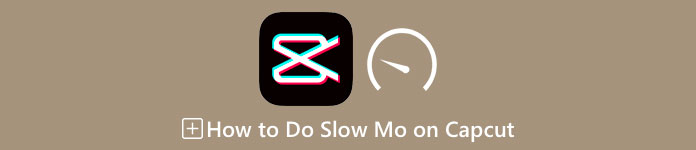
Del 1. Slik gjør du Slow-mo på CapCut på Android- og iOS-enheter
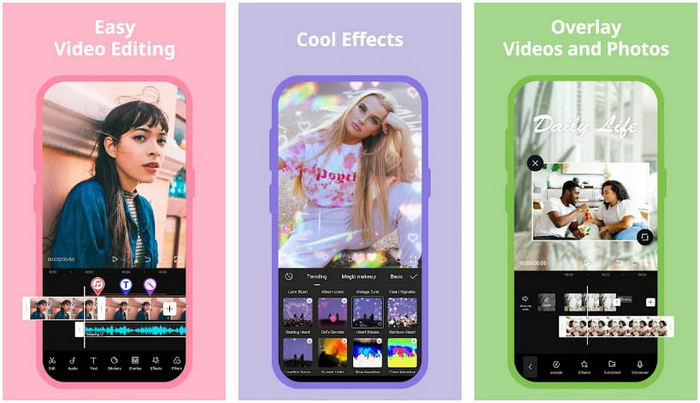
Informasjonen nedenfor vil fokusere på detaljert hvordan du bremser en video på CapCut. Så hvis du vil bruke programvaren på enheten din for å bremse en video, er disse trinnene nedenfor absolutte og prøvd før du legger den til her. Før noe annet er trinnene her den mest grunnleggende hastighetskontrolleren du kan få på CapCut.
Trinn 1. Last ned Capcut på enheten din og åpne den rett etter at du har installert den.
Steg 2. Når du har åpnet appen, klikker du Nytt prosjekt, og legg deretter til videoen du vil ha slow-mo.
Trinn 3. Trykk på videoen du laster opp på tidslinjen og klikk på Hastighet menyen, og velg deretter mellom Normal og kurve hastighetskontrollmetoder du ønsker. For en enklere måte å redusere hastigheten på en video, må du klikke på Normal.
Trinn 4. Flytt videohastighetspunktet til venstre for å bremse videoen, klikk Sjekk, deretter Eksport.
Fordeler
- Det er en av de beste hastighetskontrollerne du kan laste ned på Android og iOS.
- Alt-i-ett-redigeringsprogram du kan ha gratis.
- Intuitivt grensesnitt for å ha en enkel flyt brukeropplevelse.
Ulemper
- Begrensede behandlingsressurser på enheten din.
- Viktige redigeringsfunksjoner er fortsatt utilgjengelige.
- Av og til skjer feil og krasj.
Del 2. Ultimate alternativ for CapCut for å bremse ned en video på skrivebordet
Selv om Capcut kan gjøre nedgangen, trenger du på videoen du har, og vi finner fortsatt ut at det er ting som holder dette verktøyet til å bli det ultimate. Utvilsomt, FVC Video Converter Ultimate har overtaket og har blitt den ultimate løsningen på problemer med videohastighetskontroll.
På grunn av dets funksjoner og funksjonstilbud, har mange brukere blitt glad i dette fordi det er imponerende i alt det tilbyr. Den endrer hastigheten på videoen feilfritt for å lage en vakker videoutgang på mindre enn ett minutt. Selv om du ikke er en profesjonell innen videohastighetskontroll, kan du fortsatt enkelt bruke programvaren. Imponerende ikke sant? Det er mer enn det; du kan følge detaljene nedenfor mens vi lærer deg hvordan du gjør slow-mo på Capcuts ultimate alternativ på mindre enn ett minutt.

FVC Video Converter Ultimate
5 689 200+ nedlastinger- Den støtter en ultimat hastighet opp og senker effekt å påføre.
- Importer videoen din her, for den støtter 1000+ formater.
- Ytterligere multifunksjonelle funksjoner og funksjoner er tilgjengelige.
- Den har et intuitivt grensesnitt for en bedre brukeropplevelse.
- Du kan ha programvaren på Windows og macOS.
Gratis nedlastingFor Windows 7 eller nyereSikker nedlasting
Gratis nedlastingFor MacOS 10.7 eller nyereSikker nedlasting
Trinn 1. Klikk på nedlastingsknappen nedenfor for å ha den ultimate programvaren på Windows og Mac. Klikk deretter på filen du har lastet ned for å installere den umiddelbart, og klikk på Start nå for å kjøre programvaren på systemet ditt.
Steg 2. Når verktøyet kjører inn i systemet ditt, klikker du på Verktøykasse og finn Videohastighetskontroller.

Trinn 3. trykk + for å åpne mappen på skrivebordet. Finn videofilen du vil bruke slow-mo og klikk Åpen å fortsette.
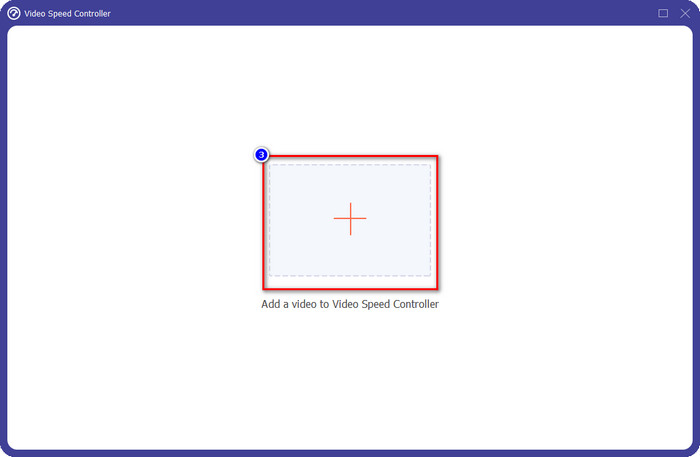
Trinn 4. Etter å ha lastet opp videofilen her, klikk på videohastigheten du ønsker på alternativene som presenteres nedenfor. Hver gang du klikker på en av dem, vil en forhåndsvisning skje i forhåndsvisningsruten. Den viser deg videoen du laster opp, men med den valgte hastigheten.
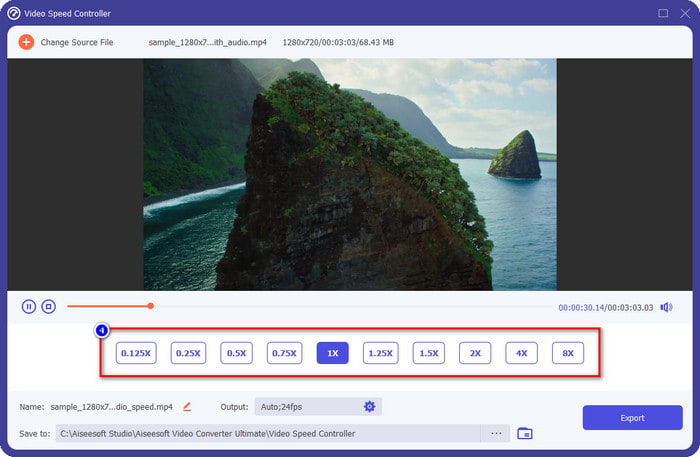
Trinn 5. Alt er avgjort nå; klikk Eksport for å starte konverteringen av vanlig hastighetsvideo til en slow-mo. Enkelt ikke sant? Ja, det er det; selv om du ikke er en redigeringsekspert, er det ingen grunn til bekymring hvis du velger å bruke denne programvaren.
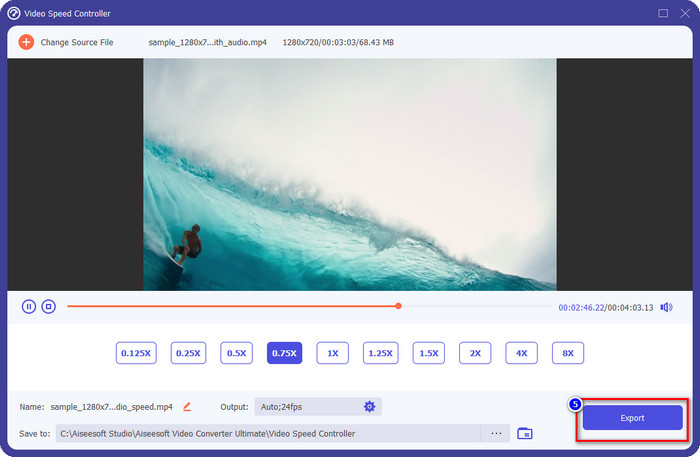
Fordeler
- Det er den ultimate løsningen for å løse videohastighetsproblemet og andre video- og lydproblemer.
- Selv om du er nybegynner på å redigere hastigheten, kan du raskt mestre å bruke den på mindre enn ett minutt.
- Den kan importere og eksportere videoen uten å redusere råkvaliteten.
- Tilgjengelig i alle Mac- og Windows-operativsystemer.
Ulemper
- Den er ikke tilgjengelig på iOS og Android.
Del 3. Vanlige spørsmål om hvordan du gjør en Slow-Mo på CapCut
Finnes det noen desktopversjon av CapCut?
CupCat er dessverre ikke tilgjengelig på Windows og Mac, så du kan ikke laste det ned på skrivebordet ditt selv om du ønsker det. I dette tilfellet må du ikke laste ned appen på andre tredjeparts nettsteder eller piratkopiering fordi det er ulovlig, og det vil alltid få konsekvenser etter det.
Kan jeg kjøpe CapCut?
Hvis du har et stramt budsjett, er det ikke nødvendig å kjøpe eller abonnere på CapCut fordi det er gratis. Ingen skjulte kostnader når du laster ned appen på Android og iOS. Du kan nyte det fulle potensialet til denne videoredigereren gratis.
Hvordan øke hastigheten på video på Tiktok ved hjelp av CapCut?
Du kan følge trinnene vi la til ovenfor og laste ned Tiktok-videoen du vil øke hastigheten på. Men hvis du vil ha et omfattende, detaljert trinn på hvordan øke hastigheten på video på Tiktok, kan du lese denne artikkelen i stedet og stole på den.
Etter å ha eksportert videoen på Capcut, vil den bruke et vannmerke?
Vannmerket påføres ikke direkte på videoen du redigerer her, men det legges til den siste delen av videoen. Men du kan klippe videoklippet med et vannmerke ved å bruke det tildelte videoredigeringsprogrammet eller FVC Video Converter Ultimate for å fjerne det permanent. Du kan eksportere en video uten vannmerke ved å trykke på eksport uten vannmerke i stedet for å redigere.
Konklusjon
Nå som vi vet hvordan vi bremser en video på CapCut, har vi nå sjansen til å endre hastigheten på videoen vi ønsker. Til tross for at det er en gratis app på Android og iOS, er det fortsatt begrensninger som kan holde deg tilbake mens du bruker denne appen. Så hvis du vil fylle gapet som denne appen ikke kan gi, er det et must å laste ned det beste alternativet på skrivebordet, for det er den ultimate programvaren for å senke videoen. For å laste ned det ultimate verktøyet, må du klikke på nedlastingsknappen ovenfor for å ha det innen rekkevidde.



 Video Converter Ultimate
Video Converter Ultimate Skjermopptaker
Skjermopptaker



